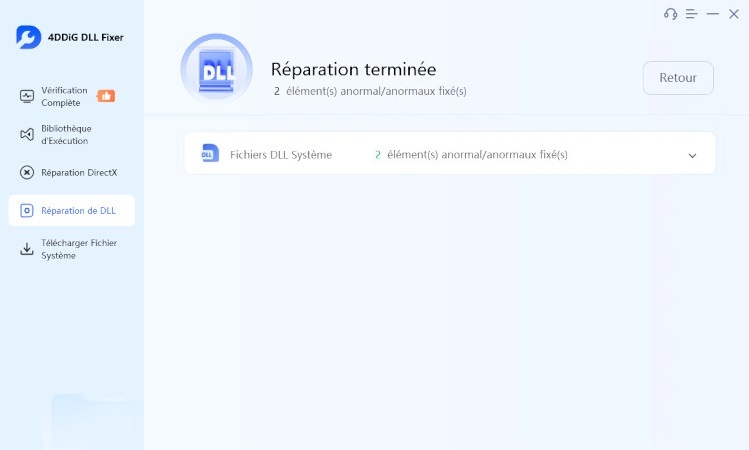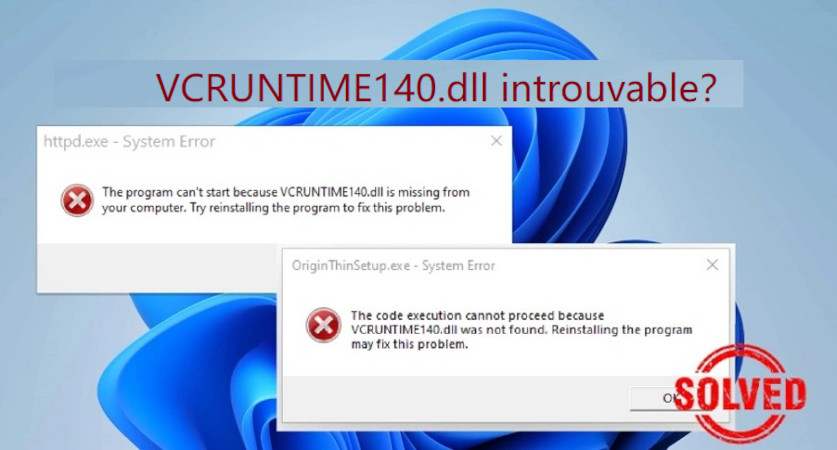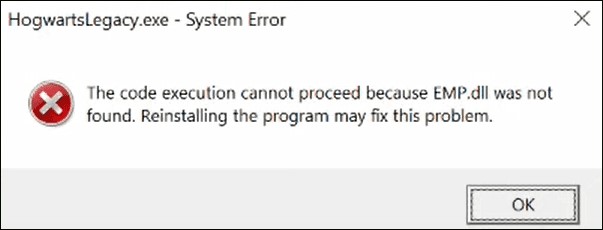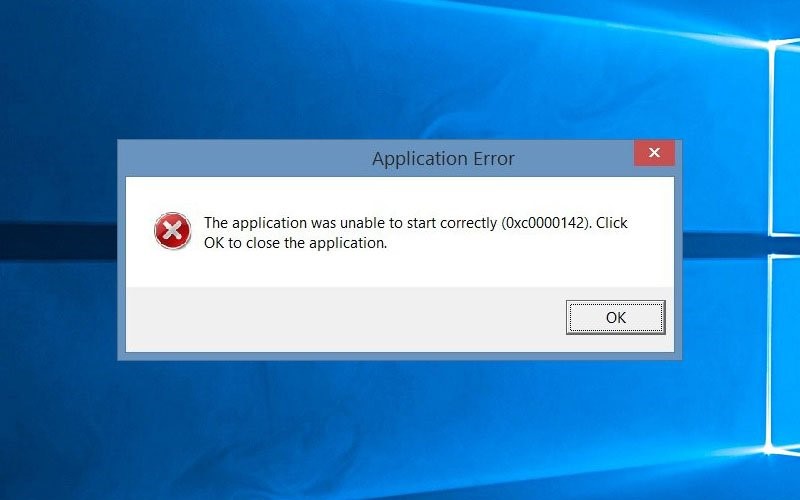Comment réparer l'erreur LogiLDA.dll sous Windows 11/10?
Apprenez à réparer l'erreur LogiLDA.dll sans problème grâce à notre guide facile à suivre. Remettez vos appareils Logitech sur les rails en un rien de temps avec 4DDiG DLL Fixer.
Votre système Windows 11/10 affiche-t-il une erreur indiquant qu'il y a eu un problème lors du démarrage de C Windows System32 LogiLDA dll? C'est plus fréquent que vous ne le pensez et nous avons la solution ! Le message d'erreur LogiLDA.dll apparaît généralement lorsque votre système s'allume, juste après son allumage, lorsqu'il se réveille après avoir été en mode veille, ou juste après un redémarrage du système. Il peut également se produire lors du lancement d'un programme ou d'un processus reposant sur Logitech Download Assistant (LogiLDA.dll).
Si l'erreur LogiLDA.dll apparaît sur votre système et que vous cherchez une solution, vous êtes au bon endroit. Nous disposons de nombreux moyens efficaces pour corriger l'erreur LogiLDA.dll en un rien de temps.
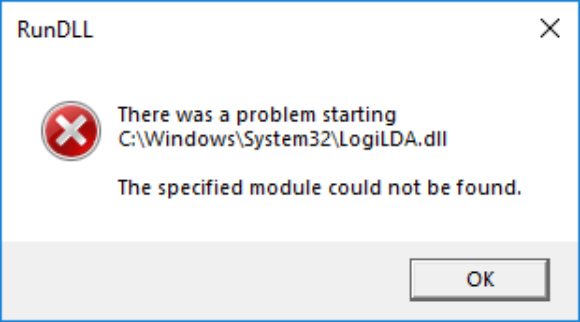
Partie 1 : Qu'est-ce que la DLL LogiLDA ?
Lorsque nous parlons de fichier DLL Windows, LogiLDA.dll peut être considéré comme un composant de LDA ou Logitech Download Assistant. Ce fichier .dll est généralement situé dans le dossier Windows\System32 sur le lecteur C :. Il sert de composant logiciel pour la gestion des mises à jour des périphériques Logitech. Lorsque votre système démarre, l'assistant de téléchargement Logitech vérifie la présence de nouvelles mises à jour Logitech. LogiLDA.dll joue un rôle crucial car il a un impact direct sur la fonctionnalité de divers composants matériels tels que les souris, les claviers et les caméras vidéo. Ces appareils dépendent du logiciel Logitech et, par extension, de LogiLDA.dll, pour fonctionner correctement.
Partie 2 : Quelles sont les causes de l'erreur LogiLDA.dll ?
Avant de passer à la résolution de l'erreur LogiLDA.dll, il est important de connaître les raisons d'une telle erreur. d'une telle erreur. Voici quelques scénarios susceptibles d'entraîner l'apparition du message d'erreur LogiLDA.dll sur votre écran.
- L'erreur LogiLDA.dll est généralement causée par l'introuvabilité de la dll. Ce message d'erreur apparaît même si la dll n'a pas été installée correctement ou si elle est absente de l'application.
- Souvent, lorsqu'une nouvelle mise à jour Windows est installée, une recherche de ce fichier est déclenchée dès que le système démarre et le logiciel le recherche au mauvais endroit.
- Le fichier corrompu peut également être l'une des raisons de l'erreur LogiLDA.dll.
Partie 3 : Comment réparer l'erreur LogiLDA.dll sous Windows 11/10 ?
Une fois que vous connaissez les raisons de l'erreur LogiLDA.dll, vous voudrez peut-être savoir comment réparer l'erreur C Windows System32 LogiLDA dll. Voici quelques méthodes efficaces pour résoudre facilement ce problème.
Méthode 1 : Utiliser un DLL Fixer pour restaurer automatiquement le fichier LogiLDA.dll
Si vous voulez un outil très efficace qui a été conçu spécifiquement pour traiter tous les problèmes liés aux DLL, vous devez essayer 4DDiG DLL Fixer. Les problèmes de DLL peuvent conduire à des dysfonctionnements graves dans votre système Windows. C'est pourquoi vous devez vous en occuper au plus tôt pour continuer à utiliser votre système Windows efficacement. Qu'il s'agisse d'erreurs de DLL corrompues, d'erreurs de DLL manquantes, de problèmes DirectX ou d'erreurs d'exécution, 4DDiG DLL Fixer est la réponse à tous vos problèmes de système liés aux DLL.
Caractéristiques de 4DDiG DLL Fixer
- Analyses rapides et approfondies pour la détection des erreurs DLL.
- Correction en un clic des fichiers DLL endommagés, corrompus et manquants.
- Restaurez les fichiers DirectX et les bibliothèques d'exécution manquants.
- Réparer les problèmes de démarrage des applications.
- Taux de réussite de 99%.
- Excellente assistance professionnelle.
- Énorme base de données DLL.
Étape pour corriger l'erreur LogiLDA.dll à l'aide de 4DDiG DLL Fixer
Si vous obtenez l'erreur que la dll LogiLDA n'a pas pu être trouvée chaque fois que vous allumez votre système Windows, vous pouvez utiliser 4DDiG DLL Fixer pour résoudre ce problème de la manière suivante.
-
Téléchargez et ouvrez le programme 4DDiG DLL Fixer sur votre système Windows..
TÉLÉCHARGERTéléchargement sécurisé
-
Dans les options situées à gauche, cliquez sur 'Réparation DLL' puis sur 'Analyse complète'.

-
Une fois l'analyse terminée, vous obtiendrez une liste des fichiers dll corrompus, après quoi vous pourrez cliquer sur 'Réparer'.

-
Une fois le processus de réparation terminé, tous les fichiers dll corrompus seront réparés et affichés à l'écran.

Cela devrait résoudre le problème de l'erreur LogiLDA.dll sur votre système Windows.
Méthode 2: Téléchargez et installez manuellement le fichier LogiLDA.dll
Le problème d'erreur dll LogiLDA peut être résolu en restaurant le fichier à partir d'une source fiable. Vous pouvez utiliser les étapes ci-dessous pour télécharger et installer le fichier LogiLDA.dll manuellement.
- Aller à DLL-files.com pour le téléchargement de la dll LogiLDA.
-
Saisissez 'LogiLDA.dll' dans la boîte de recherche et cliquez sur 'Rechercher un fichier DLL’.

-
Cliquez sur 'logilda.dll' et sélectionnez une version à télécharger en fonction de la version de votre système d'exploitation Windows..

-
Copier le fichier LogiLDA.dll téléchargé et le coller dans le répertoire de votre système (C:\NWindows\NSystem32, et pour un système 64 bits dans C:\NWindows\NSysWOW64\N).

- Redémarrez votre ordinateur et vérifiez si le problème de l'erreur LogiLDA.dll a été résolu ou non..
Méthode 3 : Réinstaller les pilotes Logitech
Vous obtenez toujours le message d'erreur indiquant qu'il y a eu un problème au démarrage de la dll LogiLDA ? Vous pouvez essayer de réinstaller les pilotes Logitech de la manière suivante pour résoudre ce problème.
- Appuyez sur les touches Windows + R pour ouvrir la boîte de dialogue 'Exécuter'..
-
Entrez 'devmgmt.msc' et cliquez sur 'OK' pour ouvrir le gestionnaire de périphériques..

- Double-cliquez sur 'Souris et autres périphériques de pointage’.
-
Faites un clic droit sur l'option 'Souris Logitech HID' et cliquez sur 'Uninstall device'.

Après cela, redémarrez votre ordinateur et le pilote de périphérique Logitech par défaut sera réinstallé sur votre système. Si il n'est pas installé, visitez le site d'assistance Logitech pour le télécharger et l'installer manuellement.
Méthode4: désactiver l'assistant de téléchargement Logitech à partir du démarrage
Si les solutions ci-dessus ne fonctionnent pas et que vous vous demandez toujours comment vous débarrasser de l'erreur LogiLDA.dll, vous pouvez essayer de désactiver Logitech Download Assistant du démarrage de la manière suivante.
- Appuyez simultanément sur les touches 'Ctrl', 'Alt' et 'Del' et sélectionnez 'Gestionnaire des tâches'.
- Cliquez sur 'Démarrage' et cliquez avec le bouton droit sur 'Logitech Download Assistant' dans la liste affichée.
-
Après cela, vous pouvez cliquer sur 'Désactiver'.

Vérifiez si cela a aidé à résoudre le problème de l'erreur LogiLDA.dll.
Méthode 5: supprimer la clé de l'assistant de téléchargement Logitech de l'éditeur de registre
Si l'erreur LogiLDA.dll apparaît même après avoir désactivé Logitech Download Assistant depuis le démarrage, vous pouvez essayer de supprimez la clé Logitech Download Assistant de l'éditeur de registre de la manière suivante.
- Appuyez simultanément sur la touche 'Logo Windows' et la touche 'R' pour lancer la boîte de dialogue Exécuter.
-
Pour ouvrir l'éditeur de registre, saisissez 'regedit' et appuyez sur 'Entrée'.

-
Cliquez sur 'Oui' si vous y êtes invité et localisez la clé 'Logitech Download Assistant' en suivant le chemin ci-dessous. en suivant le chemin ci-dessous.
HKEY_LOCAL_MACHINE\Software\Microsoft\Windows\CurrentVersion\Run
-
Une fois localisé, cliquez avec le bouton droit de la souris et sélectionnez 'Supprimer'.

Après cela, redémarrez votre PC et le message d'erreur LogiLDA.dll devrait cesser d'apparaître sur votre système.
Méthode 6: Désinstaller le logiciel Logitech SetPoint
Le message d'erreur "there was a problem starting LogiLDA dll" peut également être causé par le logiciel Logitech SetPoint. Pour vérifier s'il s'agit de la cause première, vous pouvez essayer de désinstaller le logiciel Logitech SetPoint et vérifier si le problème persiste.
- Cliquez sur le menu Démarrer, tapez 'Panneau de configuration' dans la barre de recherche, puis sélectionnez Panneau de configuration.
-
Cliquez sur 'Désinstaller un programme' sous 'Programmes'.

-
Faites un clic droit sur 'Logitech SetPoint (ver)' et sélectionnez 'Désinstaller'.

Une fois cela fait, redémarrez votre PC et si l'erreur LogiLDA n'apparaît pas, vous saurez que le logiciel Logitech SetPoint était le coupable.
Partie 4 : FAQ sur l'erreur LogiLDA.dll
Q1. Où se trouve la dll LogiLDA?
Le fichier dll LogiLDA se trouve dans le lecteur C:, dans le dossier System32, sous Windows.
Q2. Comment puis-je corriger l'erreur dll System32 LogiLDA?
Il existe de nombreuses façons de corriger l'erreur dll System 32 LogiLDA, par exemple en redémarrant votre système, en installant le dernière mise à jour de Windows, réinstallation des pilotes de la souris, désactivation de LogiLDA au démarrage et réinstallation du Programme Logitech, parmi plusieurs autres correctifs.
Q3. Où devez-vous placer LogiLDA.dll dans Windows 10 ?
Vous n'avez pas besoin de placer le fichier LogiLDA.dll n'importe où dans Windows 10. Il est déjà automatiquement installé sur votre Système Windows chaque fois que vous vous connectez à un appareil Logitech.
Réflexions finales
Il est fortement recommandé de mettre à jour le pilote de vos périphériques Logitech afin d'éviter de rencontrer des problèmes tels que l'erreur LogiLDA.dll. Lorsque l'erreur LogiLDA.dll apparaît sur votre système, vous pouvez facilement la résoudre en utilisant l'une des méthodes mentionnées ci-dessus. Cependant, la meilleure et la plus rapide façon de résoudre ce problème est d'utiliser la fonction 4DDiG DLL Fixer.
Téléchargement sécurisé